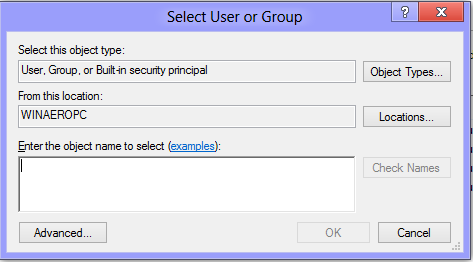প্রায়শই, আমাদের টিপস উইন্ডোজ রেজিস্ট্রি এবং রেজিস্ট্রি সম্পাদক উল্লেখ করে। রেজিস্ট্রি ঠিক কী এবং RegEdit কি? যারা বহু বছর ধরে উইন্ডোজের সাথে পরিচিত তাদের কোনও ব্যাখ্যা দেওয়ার প্রয়োজন নেই, তবে যারা উইন্ডোজে নতুন তারা এই পোস্টটিকে দরকারী বলে মনে করবেন।
আজ, আমি রেজিস্ট্রি এডিটর এর মৌলিক ব্যাখ্যা করতে যাচ্ছি। আমি কমান্ড লাইন যুক্তি, এই প্রোগ্রামের সাথে কাজ করার প্রয়োজনীয় পদ্ধতিগুলি এবং আরও অনেক কিছু কভার করব। আপনি আগ্রহী হলে নীচে পড়ুন।
বিজ্ঞাপন
সুচিপত্র
- রেজিস্ট্রি এডিটর কি
- কীভাবে রেজিস্ট্রি এডিটর চালু করবেন
- রেজিস্ট্রি এডিটর আপনাকে কী দেখায়
- কীভাবে একটি নতুন কী তৈরি করবেন
- কিভাবে একটি নতুন মান তৈরি করতে হয়
- একটি রেজিস্ট্রি কী এর মালিকানা কীভাবে নেওয়া যায়
- বিশ্বস্ত ইনস্টলারের মালিকানা কীভাবে পুনরুদ্ধার করবেন
- একটি রেজিস্ট্রি কীতে অনুমতিগুলি কীভাবে পরিবর্তন করবেন
- অন্য ব্যবহারকারী বা অন্য কোনও ওএসের রেজিস্ট্রি কীভাবে অ্যাক্সেস করবেন
- রেজিস্ট্রি এডিটর কমান্ড লাইন আর্গুমেন্ট
- কীভাবে এক ক্লিক দিয়ে কাঙ্ক্ষিত রেজিস্ট্রি কীতে যেতে পারেন
- উইন্ডোজ 10-এ রেজিস্ট্রি এডিটরটিতে এইচকেসিইউ এবং এইচকেএলএম এর মধ্যে স্যুইচ করুন
রেজিস্ট্রি এডিটর কি
রেজিস্ট্রি এডিটর ব্যবহারকারীদের জন্য উইন্ডোজ সেটিংস পরিবর্তন করতে চান এমন একটি সরঞ্জাম হিসাবে জন্মগ্রহণ করেছিলেন যা ব্যবহারকারী ইন্টারফেসে প্রকাশিত হয় না। এই সরঞ্জামটির মূল উদ্দেশ্য হ'ল সিস্টেম রেজিস্ট্রিতে সেটিংস দেখতে এবং পরিবর্তন করা - বিশেষ ফাইলগুলির একটি সেট যা উইন্ডোজ এবং প্রায় সমস্ত সফ্টওয়্যার ইনস্টলড সম্পর্কিত কনফিগারেশন তথ্য ধারণ করে। উইন্ডোজ এবং অনেক প্রোগ্রাম ('পোর্টেবল' বাদে) রেজিস্ট্রিটিতে তাদের নিজস্ব সেটিংস পড়তে এবং লিখতে এই তথ্যটি ব্যবহার করে।
কীভাবে রেজিস্ট্রি এডিটর চালু করবেন
আপনি যে উইন্ডোজ সংস্করণ ইনস্টল করেছেন তা নির্বিশেষে, এই পদ্ধতিটি কাজ করবে:
আপনার কীবোর্ডে উইন + আর কী টিপুন, 'রান' ডায়ালগটি উপস্থিত হবে। প্রকার regedit উদ্ধৃতি ছাড়া এবং এন্টার টিপুন। ইউএসি প্রম্পট দিয়ে চালিয়ে যান।
রেজিস্ট্রি সম্পাদকের প্রধান নির্বাহযোগ্য ফাইলটি সি: উইন্ডোজ ডিরেক্টরিতে অবস্থিত। সুতরাং আপনি সেই ফোল্ডারে নেভিগেট করতে পারেন এবং regedit.exe ফাইলটি সরাসরি চালাতে পারেন। অথবা আপনি Regedit.exe এর শর্টকাট তৈরি করতে পারেন এবং এটি সিস্টেম সরঞ্জাম ফোল্ডারের অধীনে% প্রোগ্রামডেটা% মাইক্রোসফ্ট, উইন্ডোজ স্টার্ট মেনু প্রোগ্রামগুলিতে স্টার্ট মেনুতে পেস্ট করতে পারেন। এটি রেজিস্ট্রি এডিটরটিকে স্টার্ট মেনু অনুসন্ধানেও প্রদর্শন করবে।
রেজিস্ট্রি সম্পাদক এর মত দেখাচ্ছে:

রেজিস্ট্রি এডিটর আপনাকে কী দেখায়
উপরের ছবিতে যেমন দেখা গেছে, এটি দুটি ফলক নিয়ে গঠিত - বাম ফলকটি ডেটা স্ট্রাকচারের একটি শ্রেণিবদ্ধ দৃশ্য দেখায়, যাকে বলে চাবি , এবং ডান ফলক শো মান - যা কী / কোডের মধ্যে সঞ্চয় করে রাখা নাম / ডেটা।
কী একাধিক ফাইলের ডেটার ভার্চুয়াল ভিউ যা রেজিস্ট্রি ডাটাবেস গঠন করে। আপনি নিম্নলিখিত কীটি খুললে কোন ফাইলগুলি আপনার রেজিস্ট্রি ডাটাবেসের প্রতিনিধিত্ব করে তা দেখতে পাবেন:
HKEY_LOCAL_MACHINE Y SYSTEM বর্তমানকন্ট্রোলসেট নিয়ন্ত্রণ হাইভলিস্ট
 এখানে আপনি নিজের হার্ড ড্রাইভের ফাইলগুলির তালিকা দেখতে পাচ্ছেন যেখানে রেজিস্ট্রি ফাইলগুলি সঞ্চয় করা আছে। উপরে বর্ণিত হিসাবে তাদের অভ্যন্তরের ডেটাগুলির একটি শ্রেণিবিন্যাসিক কাঠামো রয়েছে। রেজিস্ট্রি এডিটর এটিকে গাছের দর্শন হিসাবে দেখায়: এখানে 'রুট' (পিতামাতার) কী এবং কয়েকটি উপ-কী (শিশু অবজেক্ট) রয়েছে। বেশিরভাগ অংশের জন্য রেজিডিতে প্রদর্শিত মূল কীগুলি নির্দিষ্ট ফাইলটি উপস্থাপন করে বা অন্য কথায় রেজিস্ট্রি ফাইলগুলি কী'র স্তরক্রমের সাথে সামঞ্জস্য করে। তবে রিজেডিতে কিছু ভার্চুয়াল রুট কীগুলি দেখানো হয়েছে যা পশ্চাদপটে সামঞ্জস্যের জন্য বিদ্যমান। উদাহরণস্বরূপ, HKEY_CURRENT_CONFIG একটি ভার্চুয়াল দর্শন এবং HKEY_CLASSES_ROOT বর্তমান ব্যবহারকারীর কী + সিস্টেম কীগুলির একটি ভার্চুয়াল দর্শন।
এখানে আপনি নিজের হার্ড ড্রাইভের ফাইলগুলির তালিকা দেখতে পাচ্ছেন যেখানে রেজিস্ট্রি ফাইলগুলি সঞ্চয় করা আছে। উপরে বর্ণিত হিসাবে তাদের অভ্যন্তরের ডেটাগুলির একটি শ্রেণিবিন্যাসিক কাঠামো রয়েছে। রেজিস্ট্রি এডিটর এটিকে গাছের দর্শন হিসাবে দেখায়: এখানে 'রুট' (পিতামাতার) কী এবং কয়েকটি উপ-কী (শিশু অবজেক্ট) রয়েছে। বেশিরভাগ অংশের জন্য রেজিডিতে প্রদর্শিত মূল কীগুলি নির্দিষ্ট ফাইলটি উপস্থাপন করে বা অন্য কথায় রেজিস্ট্রি ফাইলগুলি কী'র স্তরক্রমের সাথে সামঞ্জস্য করে। তবে রিজেডিতে কিছু ভার্চুয়াল রুট কীগুলি দেখানো হয়েছে যা পশ্চাদপটে সামঞ্জস্যের জন্য বিদ্যমান। উদাহরণস্বরূপ, HKEY_CURRENT_CONFIG একটি ভার্চুয়াল দর্শন এবং HKEY_CLASSES_ROOT বর্তমান ব্যবহারকারীর কী + সিস্টেম কীগুলির একটি ভার্চুয়াল দর্শন।
নোট করুন যে রেজিস্ট্রি ডাটাবেসের কিছু অংশ কখনই রেজিস্ট্রি সম্পাদকে প্রদর্শিত হয় না। উদাহরণস্বরূপ, আপনি রেডজিটের ভিতরে কখনই এসএএম (সিকিউরিটি অ্যাকাউন্ট ম্যানেজার) দেখতে পাবেন না।
দ্য মান বিভিন্ন কনফিগারেশন প্যারামিটার এবং তাদের ডেটা সংরক্ষণ করার জন্য উইন্ডোজ এবং অনেক অ্যাপ্লিকেশন দ্বারা ব্যবহৃত হয়। মানগুলি বিভিন্ন ধরণের হয় তবে সাধারণ ক্ষেত্রে স্ট্রিং মান, সংখ্যাসূচক মান বা বাইনারি মান থাকে।
কীভাবে একটি নতুন কী তৈরি করবেন
একটি নতুন কী তৈরি করতে, আপনাকে অবশ্যই বাম ফলকের প্যারেন্ট কীতে ডান ক্লিক করতে হবে এবং ক্লিক করুন নতুন -> কী প্রসঙ্গ মেনু কমান্ড।

আপনি সদ্য তৈরি হওয়া কীটি আপনাকে যে সফ্টওয়্যারটির জন্য তৈরি করছেন তার প্রয়োজন অনুসারে একটি যথাযথ নাম দিতে হবে। আপনি প্রসঙ্গ মেনু থেকে একটি * .reg ফাইলের মধ্যে কীটি রক্ষা (সংরক্ষণ) করতে পারেন। এটি কোনও ফাইলে রফতানি করে আপনি পরে নিবন্ধের রেজিস্ট্রিতে আমদানি করতে .reg ফাইলটিকে দ্বিগুণ ক্লিক করতে পারেন।
কিভাবে একটি নতুন মান তৈরি করতে হয়
একটি নতুন মান তৈরি করতে, আপনাকে অবশ্যই ডান ক্লিক করতে হবে
- বাম ফলকের বর্তমান কীতে বা
- ডান ফলকে ফাঁকা জায়গায়।
নতুন মানের জন্য উপযুক্ত প্রকারটি নির্বাচন করুন এবং এর নাম লিখুন। প্রয়োজনীয়ভাবে তার ডেটা সেট করতে আপনি যে মানটি তৈরি করেছেন তাতে ডাবল ক্লিক করুন।
একটি রেজিস্ট্রি কী এর মালিকানা কীভাবে নেওয়া যায়
এনটিএফএস ফাইল সিস্টেমে যেমন অনুমতি এবং মালিকানা ধারণাগুলি বিদ্যমান রয়েছে তেমনি এগুলি রেজিস্ট্রি কীগুলির জন্যও রয়েছে। উইন্ডোজ ভিস্তার সাথে শুরু করে, বাস্তবে, প্রচুর পরিমাণে ওএস-নির্দিষ্ট রেজিস্ট্রি কীগুলি উইন্ডোজ সেটিংস সংরক্ষণ করে উইন্ডোজ রিসোর্স প্রোটেকশন দ্বারা সুরক্ষিত হিসাবে যাতে সেগুলি সহজে মুছে ফেলা বা সংশোধন করা যায় না। কিছু পরিস্থিতিতে আপনার এই কীগুলি সংশোধন করার প্রয়োজন হতে পারে। তার জন্য, আপনাকে মালিকানা নেওয়ার পাশাপাশি সেগুলিতে অনুমতি (অ্যাক্সেস রাইটস) সেট করতে হবে। উদাহরণস্বরূপ, এক্সপ্লোরার কমান্ড বারটি টুইট করতে, উইনারো এক্সপ্লোরার টুলবার সম্পাদক Editor নির্দিষ্ট রেজিস্ট্রি কীগুলির মালিকানা নেয় এবং পাশাপাশি তাদের অনুমতিও পরিবর্তন করে। মালিকানা নেওয়া বেশ সহজ এবং নিম্নলিখিত পদক্ষেপগুলি দিয়ে সম্পাদন করা যেতে পারে।
১. আপনি রেজিস্ট্রি এডিটরটি খোলার পরে, আপনি যে মালিকানা নিতে চান সেই রেজিস্ট্রি কীতে যান, এটিতে ডান ক্লিক করুন এবং নির্বাচন করুন অনুমতি ... প্রসঙ্গ মেনু থেকে বিকল্প।

২. এটি কীটির জন্য 'অনুমতি' ডায়ালগটি খুলবে। ক্লিক করুন উন্নত বোতাম

3. 'উন্নত সুরক্ষা সেটিংস' উইন্ডো প্রদর্শিত হবে। এখানে আপনাকে কীটির মালিক পরিবর্তন করতে হবে। উইন্ডোজ সংস্করণের উপর নির্ভর করে এই ডায়ালগটি অন্যরকম দেখায়:
উইন্ডোজ এক্সপি এর জন্য
খোলা মালিক ট্যাব
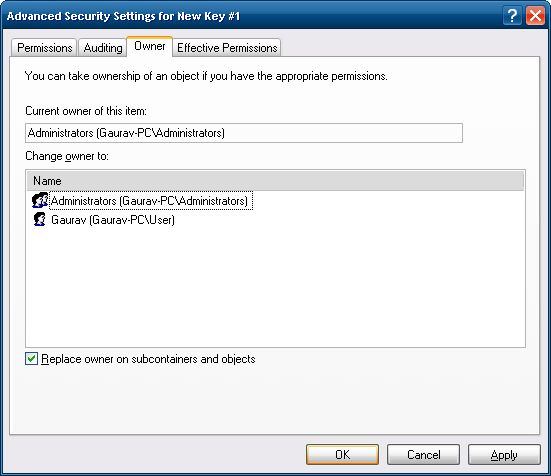 আপনার ব্যবহারকারী অ্যাকাউন্ট নির্বাচন করুন এবং ক্লিক করুন প্রয়োগ করুন বোতাম যদি সমস্ত সাবকি-তেও মালিকানা নির্ধারণ করতে হয় তবে চেক করুন সাবকন্টেইনার এবং অবজেক্টগুলিতে মালিককে প্রতিস্থাপন করুন চেকবক্স
আপনার ব্যবহারকারী অ্যাকাউন্ট নির্বাচন করুন এবং ক্লিক করুন প্রয়োগ করুন বোতাম যদি সমস্ত সাবকি-তেও মালিকানা নির্ধারণ করতে হয় তবে চেক করুন সাবকন্টেইনার এবং অবজেক্টগুলিতে মালিককে প্রতিস্থাপন করুন চেকবক্সউইন্ডোজ 7 / উইন্ডোজ ভিস্তার জন্য
খোলা মালিক ট্যাব
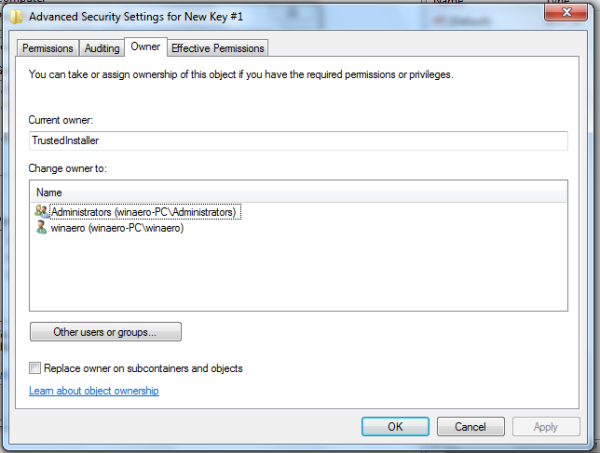
ক্লিক করুন অন্যান্য ব্যবহারকারী বা গোষ্ঠী ... বোতাম
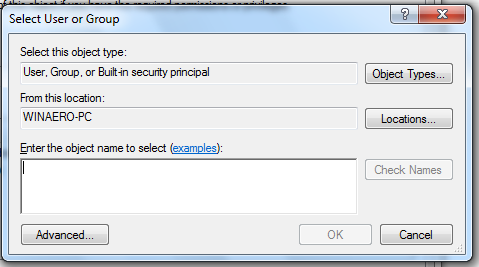
এর মাধ্যমে ব্যবহারকারীর অ্যাকাউন্টটি নির্বাচন করুন উন্নত বাটন বা আপনার ব্যবহারকারী অ্যাকাউন্টে টাইপ করুন নির্বাচন করতে অবজেক্টের নাম লিখুন পাঠ্য অঞ্চল এবং ক্লিক করুন ঠিক আছে ।
যদি সমস্ত সাবকি-তেও মালিকানা নির্ধারণ করতে হয় (যেমন উইন্ডোজ / / ভিস্টায় প্রায়শই ঘটে থাকে), তবে এটি পরীক্ষা করে দেখুন সাবকন্টেইনার এবং অবজেক্টগুলিতে মালিককে প্রতিস্থাপন করুন চেকবক্সউইন্ডোজ 8 এর জন্য
ক্লিক করুন পরিবর্তন 'মালিক:' লেবেলের পাশের লিঙ্ক
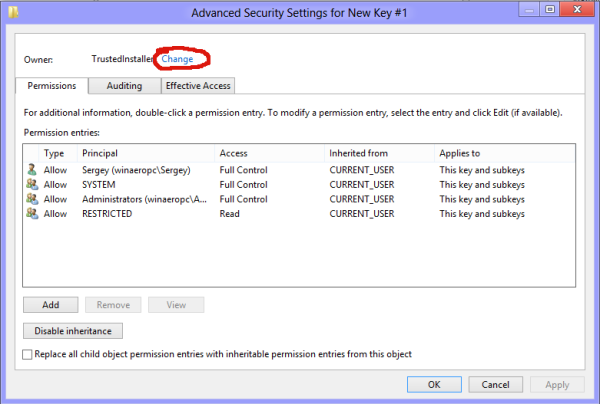 দ্য ব্যবহারকারী বা গোষ্ঠী নির্বাচন করুন উইন্ডো প্রদর্শিত হবে।
দ্য ব্যবহারকারী বা গোষ্ঠী নির্বাচন করুন উইন্ডো প্রদর্শিত হবে।
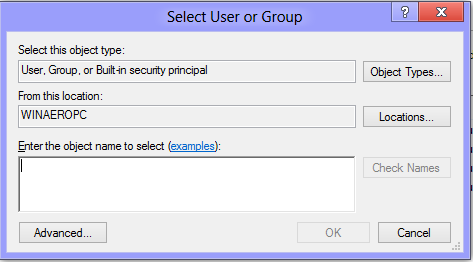
এর মাধ্যমে ব্যবহারকারীর অ্যাকাউন্টটি নির্বাচন করুন উন্নত বাটন বা আপনার ব্যবহারকারী অ্যাকাউন্টে টাইপ করুন নির্বাচন করতে অবজেক্টের নাম লিখুন পাঠ্য অঞ্চল এবং ক্লিক করুন ঠিক আছে.
আগুন থেকে আগুন থেকে কীভাবে বিশেষ অফার সরিয়ে ফেলা যায়
বিশ্বস্ত ইনস্টলারের মালিকানা কীভাবে পুনরুদ্ধার করবেন
বিশ্বস্ত ইনস্টলারের মালিকানা পুনরুদ্ধার করতে উইন্ডোজ 7,8 এবং ভিস্তার মধ্যে, টাইপ করুন ' এনটি পরিষেবা বিশ্বস্ত ইনস্টলার 'নতুন মালিকের নাম হিসাবে।
একটি রেজিস্ট্রি কীতে অনুমতিগুলি কীভাবে পরিবর্তন করবেন
আপনি একটি রেজিস্ট্রি কী এর মালিক পরিবর্তন করার পরে, আপনি কীটি প্রকৃতপক্ষে পরিবর্তন করার আগে আপনাকে প্রায় সর্বদা এর অনুমতিগুলি পরিবর্তন করতে হবে। আপনি সুইচ করতে হবে অনুমতি ট্যাবে উন্নত সুরক্ষা সেটিংস ডায়লগ তাই করতে।
সাবকিগুলি থাকতে পারেউত্তরাধিকারসূত্রে অনুমতিতাদের মূল পিতা থেকে। অথবা, সাবকি-র কাছে স্পষ্ট অনুমতি থাকতে পারে, যা মূল পিতা থেকে পৃথক। প্রথম ক্ষেত্রে, অর্থাত্ যদি প্যারেন্ট কী থেকে অনুমতিগুলি উত্তরাধিকার সূত্রে প্রাপ্ত হয় তবে আপনাকে উত্তরাধিকার অক্ষম করতে হবে এবং বর্তমান কীতে অনুমতিগুলি অনুলিপি করতে হবে। উইন্ডোজ 7, উইন্ডোজ ভিস্তা এবং উইন্ডোজ এক্সপি-তে আপনাকে অবশ্যই এটিটি আনচেক করতে হবে এই বস্তুর পিতামাতার কাছ থেকে উত্তরাধিকারসূত্রে অনুমতি অন্তর্ভুক্ত করুন এটি করতে চেক বক্স এবং ক্লিক করুন অ্যাড নিশ্চিতকরণ সংলাপে বোতাম।

উত্তরাধিকার অক্ষম করার পরে, উপযুক্ত ব্যবহারকারী অ্যাকাউন্টটি নির্বাচন করুন এবং ক্লিক করুন সম্পাদনা করুন অনুমতি পরিবর্তন করতে বোতাম।
উইন্ডোজ 8-এ, উত্তরাধিকার অক্ষম করার জন্য একটি বোতাম রয়েছে।

অনুমতি দুটি উপায়ে সেট করা যেতে পারে। উত্তরাধিকার অক্ষম করার পরে আপনি কেবলমাত্র প্রয়োজনীয় সাব কীতে সেট করতে পারেন। অথবা আপনি প্যারেন্ট কী এবং এর সমস্ত উপকিতে অনুমতি নির্ধারণ করতে পারেন। এটি করতে, পরীক্ষা করুন সমস্ত শিশু বস্তুর অনুমতিগুলি এই বস্তুটির উত্তরাধিকারসূত্রে অনুমতি সহ প্রতিস্থাপন করুন চেকবক্স এটি সমস্ত শিশু অবজেক্টের কী শ্রেণিবদ্ধের নিচে অনুমতিগুলিকে চাপ দেবে।
অন্য ব্যবহারকারী বা অন্য কোনও ওএসের রেজিস্ট্রি কীভাবে অ্যাক্সেস করবেন
রেজিস্ট্রি এডিটর আপনাকে একই উইন্ডোজ ইনস্টলেশন বা অন্য একটি উইন্ডোজ ইনস্টলেশন বা অন্য বা একই পিসিতে অন্য উইন্ডোজ ইনস্টলেশনতে অন্য ব্যবহারকারীর কী এবং মানগুলি অ্যাক্সেস করার অনুমতি দেয়। উপরে উল্লিখিত হিসাবে, উইন্ডোজ রেজিস্ট্রি বেশ কয়েকটি ফাইলে সংরক্ষণ করা হয়। আপনি স্বতন্ত্রভাবে এগুলি লোড করতে পারেন এবং এটিকে HKEY_LOCAL_MACHINE কী এর মূলে রাখতে পারেন।
এখানে ধাপে ধাপে নির্দেশাবলী দেওয়া হল:
1. নির্বাচন করুন HKEY_LOCAL_MACHINE রেজিস্ট্রি এডিটর কী।
২. 'ফাইল -> লোড হাইভ' মেনু কমান্ডটি চয়ন করুন।
৩. আপনি যে রেজিস্ট্রি ফাইলটি খুলতে চান তার জন্য ব্রাউজ করুন। নীচের উদাহরণে, আমি আমার উইন্ডোজ 8 ইনস্টলেশনটিতে অন্য ব্যবহারকারীর অ্যাকাউন্টের রেজিস্ট্রি ফাইলটি লোড করব।
৪. পরবর্তী ডায়ালগটিতে আপনার অবশ্যই লোড হওয়া রেজিস্ট্রি ফাইলের একটি নাম লিখতে হবে। এই নামটি HKEY_LOCAL_MACHINE কী এর অধীনে প্রদর্শিত হবে।


দ্রষ্টব্য: আপনি লোড হওয়া রেজিস্ট্রি ফাইলটি কাজ শেষ করার পরে তা আনলোড করার বিষয়ে নিশ্চিত হন। আপনার লোড হওয়া কীটি নির্বাচন করার পরে এটি 'ফাইল মেনু -> আনডউভ হাইভ' মেনু কমান্ড থেকে করা যেতে পারে।

রেজিস্ট্রি এডিটর কমান্ড লাইন আর্গুমেন্ট
অবশেষে, আমি আপনাকে সর্বাধিক সাধারণ কমান্ড লাইন আর্গুমেন্টগুলি দেখাতে চাই যা রেজিস্ট্রি সম্পাদকের সাথে ব্যবহার করা যেতে পারে। এগুলি আপনার নিজস্ব স্ক্রিপ্ট এবং ব্যাচ ফাইলগুলিতে ব্যবহার করা যেতে পারে। অনুসরণ হিসাবে তারা:
regedit.exe -mএকটি ইতিমধ্যে খোলা থাকলেও রেজিস্ট্রি সম্পাদকের অন্য একটি উদাহরণ খোলে। আপনি দুটি রেজিস্ট্রি কী অবস্থানের তুলনা করতে চাইলে এটি অত্যন্ত কার্যকর। উইন্ডোজ এক্সপি এবং পরে কাজ করবে।
regedit.exe path_to_file.reg
আপনার বর্তমান রেজিস্ট্রি দিয়ে একটি রেজিস্ট্রি ফাইল মার্জ করুন। এটি এক্সপ্লোরারটিতে * .reg ফাইলের উপর ডাবল ক্লিক করার পরে সম্পাদিত ডিফল্ট ক্রিয়া।
regedit.exe / s path_to_file.reg
উপরের মতো একই, তবে ফাইলটি নিশ্চুপভাবে সংলাপ ছাড়াই নিঃশব্দে একত্রী করা হবে। স্ক্রিপ্টগুলির জন্য দরকারী।
regedit.exe / e path_to_file.reg
একক ফাইলে সমস্ত রেজিস্ট্রি ডেটা রফতানি করুন
regedit / e path_to_file.reg 'HKEY_CURRENT_USER কন্ট্রোল প্যানেল ডেস্কটপ'
HKEY_CURRENT_USER কন্ট্রোল প্যানেল ডেস্কটপ কী এবং এর উপকীগুলি একটি একক ফাইলে রফতানি করে
regedit / a path_to_file.reg 'HKEY_CURRENT_USER কন্ট্রোল প্যানেল ডেস্কটপ'
উপরের মতো একই, তবে ইউনিকোডের পরিবর্তে এএনএসআই এনকোডিং দিয়ে রেজিস্ট্রি ফাইল তৈরি করা হবে। এছাড়াও রফতানি হওয়া ফাইলটি প্রথম লাইন হিসাবে 'REGEDIT4' লাইন পাবে। এই জাতীয় ফাইলগুলি উইন্ডোজের পুরানো সংস্করণগুলির সাথে সামঞ্জস্যপূর্ণ (উইন্ডোজ 2000 এর পূর্বে)।
কীভাবে এক ক্লিক দিয়ে কাঙ্ক্ষিত রেজিস্ট্রি কীতে যেতে পারেন
আমাদের উপযুক্ত নিবন্ধটি দেখুন: কীভাবে এক ক্লিক দিয়ে কাঙ্ক্ষিত রেজিস্ট্রি কীতে যেতে পারেন ।
উইন্ডোজ 10-এ রেজিস্ট্রি এডিটরটিতে এইচকেসিইউ এবং এইচকেএলএম এর মধ্যে স্যুইচ করুন
 নিবন্ধটি দেখুন: উইন্ডোজ 10 রেজিস্ট্রি এডিটরটিতে এইচকেসিইউ এবং এইচকেএলএম এর মধ্যে স্যুইচ করুন
নিবন্ধটি দেখুন: উইন্ডোজ 10 রেজিস্ট্রি এডিটরটিতে এইচকেসিইউ এবং এইচকেএলএম এর মধ্যে স্যুইচ করুন
এই রেজিস্ট্রি ধারণাগুলি আমি কভার করেছি কেবল আইসবার্গের মূল অংশ। এই নিবন্ধটি সম্পর্কে আপনার মতামত আমাদের সাথে নির্দ্বিধায় শেয়ার করুন।


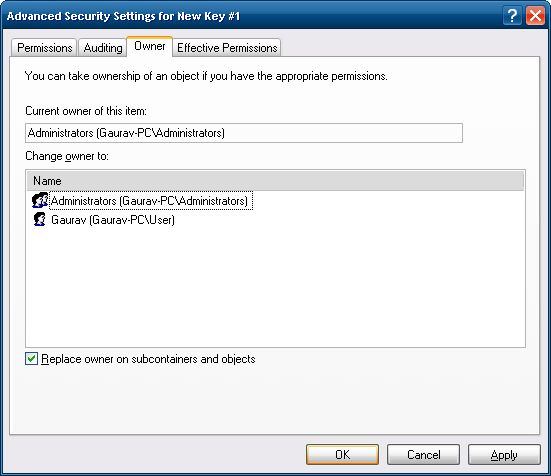 আপনার ব্যবহারকারী অ্যাকাউন্ট নির্বাচন করুন এবং ক্লিক করুন প্রয়োগ করুন বোতাম যদি সমস্ত সাবকি-তেও মালিকানা নির্ধারণ করতে হয় তবে চেক করুন সাবকন্টেইনার এবং অবজেক্টগুলিতে মালিককে প্রতিস্থাপন করুন চেকবক্স
আপনার ব্যবহারকারী অ্যাকাউন্ট নির্বাচন করুন এবং ক্লিক করুন প্রয়োগ করুন বোতাম যদি সমস্ত সাবকি-তেও মালিকানা নির্ধারণ করতে হয় তবে চেক করুন সাবকন্টেইনার এবং অবজেক্টগুলিতে মালিককে প্রতিস্থাপন করুন চেকবক্স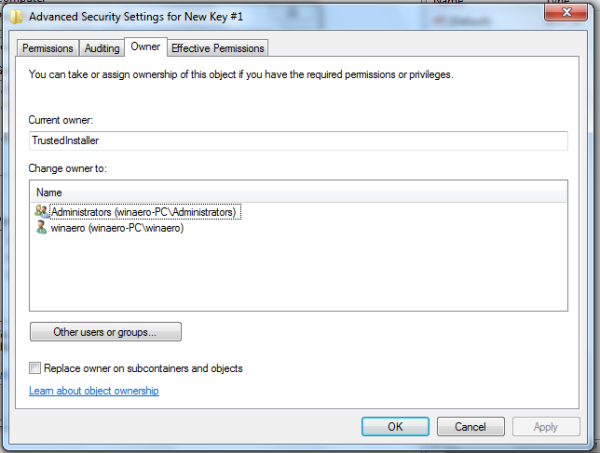
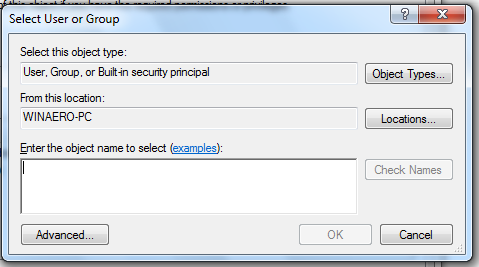
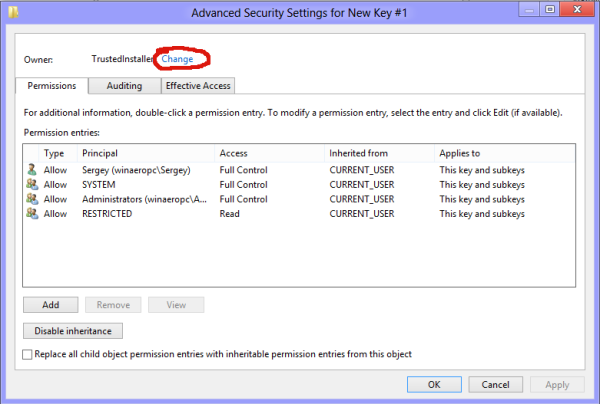 দ্য ব্যবহারকারী বা গোষ্ঠী নির্বাচন করুন উইন্ডো প্রদর্শিত হবে।
দ্য ব্যবহারকারী বা গোষ্ঠী নির্বাচন করুন উইন্ডো প্রদর্শিত হবে।